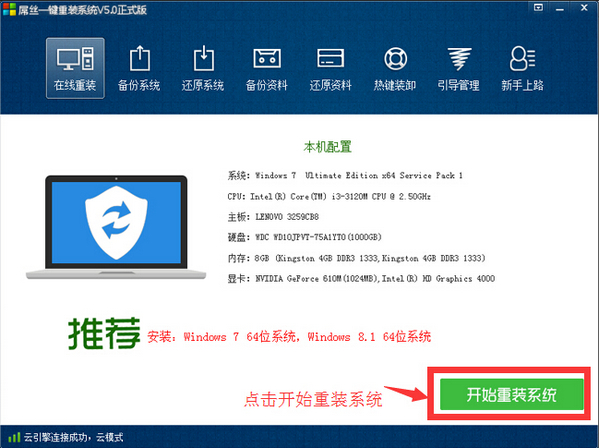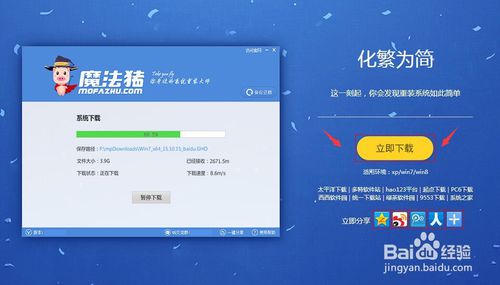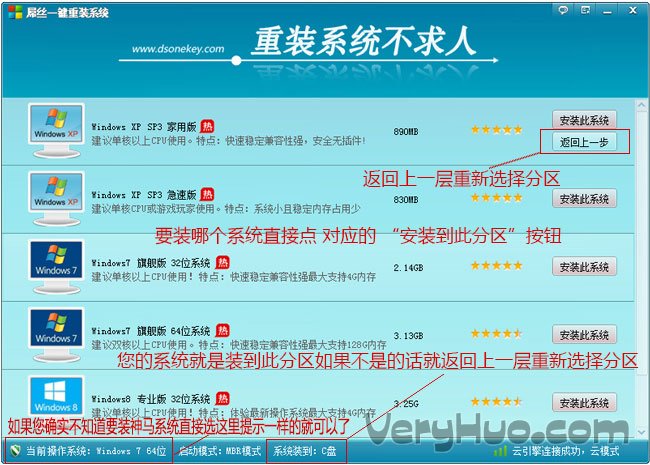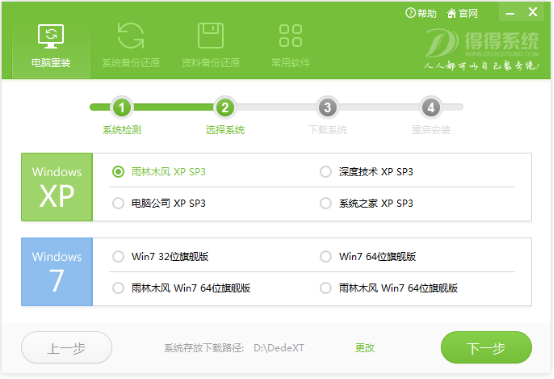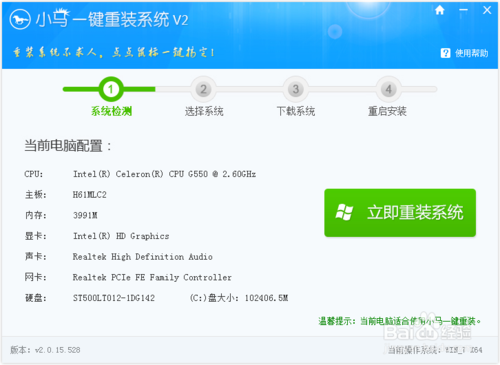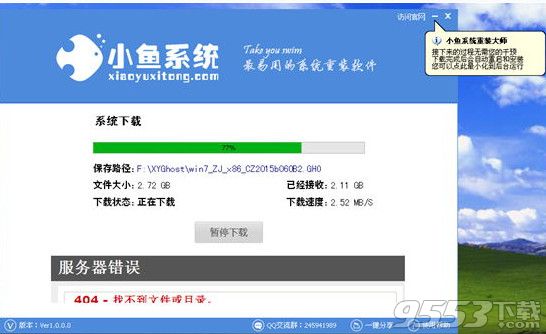Win10任务栏怎么变透明?Win7和Win10任务栏变全透明(3)
更新时间:2017-07-04 17:20:39
Win7任务栏怎么变透明?让win7任务栏变透明设置教程
鉴于很多朋友还在用Win7,而其设置任务栏透明方法与Win10有所不同,以下是Win7设置任务栏透明图文教程。

让Win7任务栏变透明设置教程
一、首先在Win7电脑桌面空白处单击鼠标右键,然后选择个性化。
二、在打开的个性化中点击窗口颜色,然后选择“窗口颜色 无空”,如下图所示。

三、之后再在窗口颜色和外观中点击勾选启用透明效果,如下图所示。

四、打开颜色混合器,把色调调到最左边,饱和度(S)调到最左边,亮度(B)也调到最右边,如图所示:

设置好之后win7任务栏就变成透明的了,设置方法同样简单。
当然,如果大家也可以借助一些软件,设置Win7任务栏透明,比如startisback软件的Win7版也是可以的。
“Win7和Win10任务栏变全透明设置”的相关文章:
1、Win10桌面文件夹变透明怎么设置?让win10文件夹透明教程
2、微信透明头像是怎么弄的 微信透明头像设置方法
3、怎么让任务栏变透明 Win7任务栏变透明的设置方法
4、QQ透明头像怎么弄 教你QQ头像怎么弄透明的
系统重装相关下载
Win10技巧相关推荐
重装系统软件排行榜
- 极速一键重装系统工具V7.8.4维护版
- 【电脑重装系统】老友一键重装系统V2.1
- 一键重装系统软件系统之家重装V2.5.0绿色版
- 小白一键重装系统工具下载兼容版V3.6.0
- 小鱼一键重装系统大师贡献版v2.0.1
- 【一键重装系统】雨林木风一键重装系统V6.4.8绿色版
- 重装系统大番茄一键重装V3.2.1免费版
- 大番茄一键在线重装系统工具v6.0
- 【电脑系统重装】魔法猪一键重装系统V4.1安装板
- 一键重装系统软件小白V4.2.3贺岁版
- 【系统重装】萝卜菜一键重装系统V6.0尊享版
- 一键重装系统好用重装软件V1.8专业版
- 雨林木风一键重装系统V1.7.1超级版
- 桔子一键重装系统工具V1.7.0绿色版
- 系统基地一键重装系统工具最新版3.4
重装系统热门教程
- 系统重装步骤
- 一键重装系统win7 64位系统 360一键重装系统详细图文解说教程
- 一键重装系统win8详细图文教程说明 最简单的一键重装系统软件
- 小马一键重装系统详细图文教程 小马一键重装系统安全无毒软件
- 一键重装系统纯净版 win7/64位详细图文教程说明
- 如何重装系统 重装xp系统详细图文教程
- 怎么重装系统 重装windows7系统图文详细说明
- 一键重装系统win7 如何快速重装windows7系统详细图文教程
- 一键重装系统win7 教你如何快速重装Win7系统
- 如何重装win7系统 重装win7系统不再是烦恼
- 重装系统win7旗舰版详细教程 重装系统就是这么简单
- 重装系统详细图文教程 重装Win7系统不在是烦恼
- 重装系统很简单 看重装win7系统教程(图解)
- 重装系统教程(图解) win7重装教详细图文
- 重装系统Win7教程说明和详细步骤(图文)